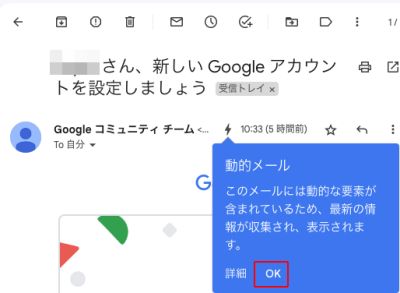パソコンを用いて、Googleアカウントを作成していく手順です。
- Google公式サイトにアクセス。
- アカウントを作成する、をクリック。
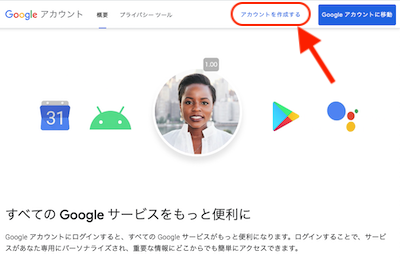
- 姓と名を入力します。
- パスワードを8文字以上で入力します。
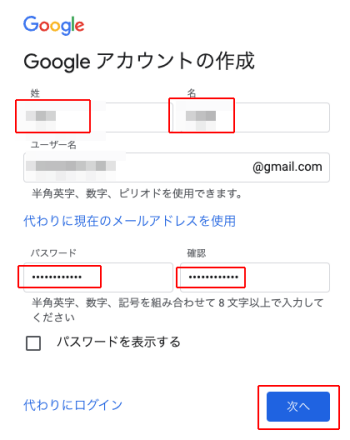
- 次へをクリック。
- スマホの電話番号を入力します。

- 次へをクリック。
- パソコンで登録してくれている人は、スマホを見てください。
- SMSを起動しましょう。
- 確認コードが送信されています。
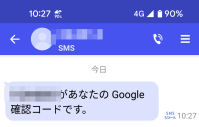
- パソコンで登録してくれている人は、パソコンに戻りましょう。
- 確認コードを入力します。
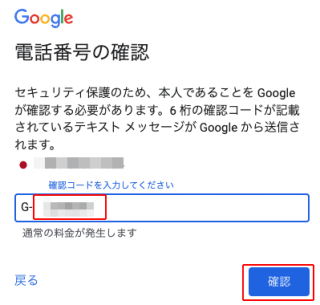
- 確認をクリック。
- 誕生日を入力します。
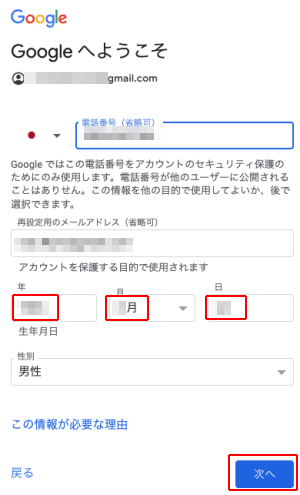
- 次へをクリック。
- スキップをクリック。
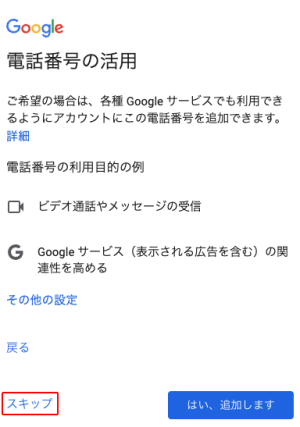
- スキップをクリック。
- プライバシーポリシーと利用規約の画面になります。
- 下の方へスクロールしましょう。
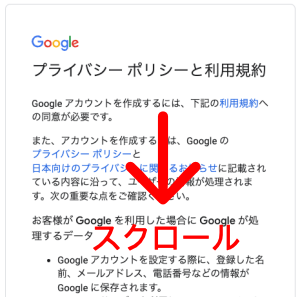
- 同意するをクリック。
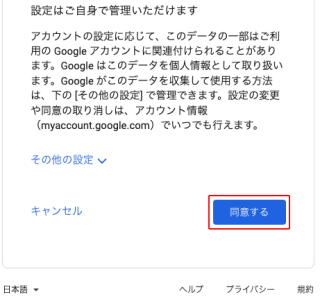
- xをクリック。
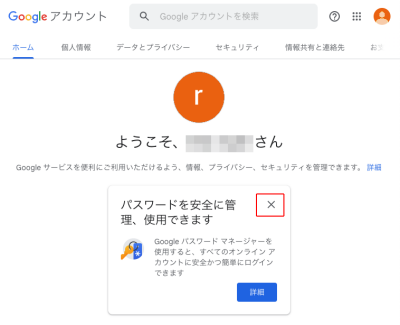
- xをクリック。
- 右上の9つのドットをクリック。
- メニューが表示されます。
- Gmailをクリック。
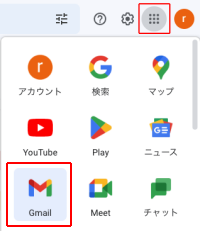
- スマート機能を有効にする、をクリック。
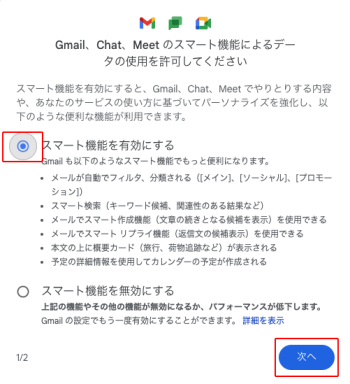
- 次へをクリック。
- 他のGoogleサービスをパーソナライズしない、をクリック。(ここは、任意です。好きな方を選んでください。Googleマップなどを使いたいときは、パーソナライズするをクリックしてもかまいません。)
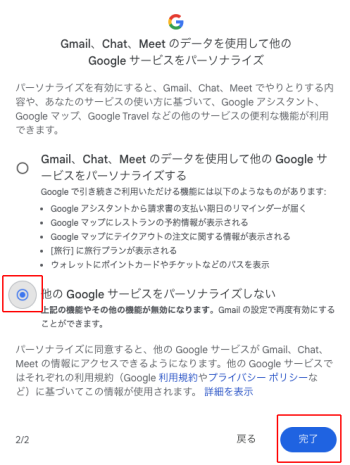
- パーソナライズしないをクリックすると、無効にしていいか聞いてきます
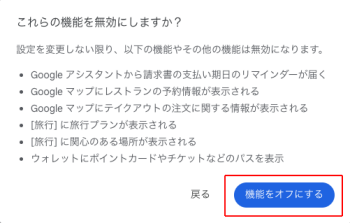
- 機能をオフにするをクリック。
- 再読み込みをクリック。
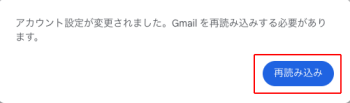
- パーソナライズしないをクリックすると、無効にしていいか聞いてきます
- 画面の真ん中よりやや下のMailをクリック。
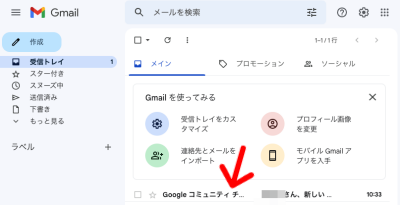
- Mailが届いていることを確認しましょう。何もしなくて大丈夫です。